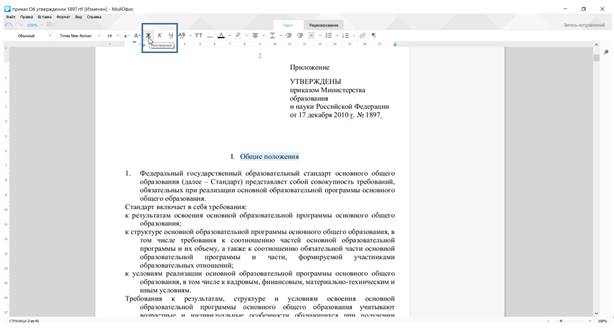Основы работы с текстовым редактором МойОфис Текст
Работа с панелями инструментов
Панели инструментов предназначены для облегчения работы пользователя.
На панелях инструментов располагаются кнопки, раскрывающиеся кнопки и раскрывающиеся списки. О назначении того или иного элемента панели инструментов можно узнать, подведя к нему указатель мыши и зафиксировав на некоторое время. При этом для некоторых элементов также отображается соответствующее сочетание "горячих" клавиш.
Кнопки используются для выполнения какого-либо действия. Например, кнопка Полужирный панели инструментов Форматирование устанавливает полужирное начертание шрифта. Чтобы нажать кнопку, надо щелкнуть по ней мышью (рис.1.4).
Часто кнопки работают в режиме переключателей. То есть, для того чтобы отказаться от назначенного кнопке действия надо еще раз нажать на нее. Например, для отказа от полужирного начертания надо нажать на кнопку Полужирный панели инструментов Форматирование.
Раскрывающаяся кнопка имеет в правой части значок стрелки (треугольник). Чтобы воспользоваться такой кнопкой следует щелкнуть мышью по стрелке. В результате будут отображены дополнительные элементы. Например, при щелчке по стрелке раскрывающейся кнопки Цвет текста панели инструментов Форматирование будет отображена палитра цветов (рис.1.5).
Могут быть отображены и другие элементы: кнопки, счетчики и т.п. (рис.1.6).
После выбора какого-либо параметра в раскрывающейся кнопке, она автоматически закрывается.
Выбранный в палитре параметр запоминается, и для повторного применения не требуется открывать кнопку. Например, можно щелкнуть по стрелке кнопки Цвет текста панели Форматирование и выбрать цвет (см. рис.1.5). Назначенный цвет сохраняется в панели последних используемых цветов кнопки Цвет текста.
При использовании раскрывающегося списка надо щелкнуть по стрелке списка и выбрать требуемый параметр. Например, в раскрывающемся Шрифт панели Форматирование можно выбрать шрифт текста (рис.1.7).
Выбранный параметр в раскрывающемся списке отмечен галочкой.
Если раскрывающийся список большой, он имеет в правой части полосу прокрутки. После выбора какого-либо параметра в раскрывающемся списке, он автоматически закрывается.
В большинстве случаев можно, не открывая списка, щелкнуть мышью в поле раскрывающегося списка, ввести значение требуемого параметра с клавиатуры и нажать клавишу Enter.
Отображение линеек окна документа
Отображение линеек окна документа (см. рис.1.1) управляется командой Линейка меню Вид.
Работа с файлами МойОфис Текст
Создание документов
Новый пустой документ создается автоматически при запуске МойОфис Текст.
Новый пустой документ можно создать и в процессе работы. Для этого следует в меню Файл выбрать команду Новый.
Новый документ можно создать на основе другого файла (шаблона) МойОфис Текст, если таковой имеется на компьютере. Для этого необходимо в меню Файл выбрать команду Создать по шаблону, в окне Открытие (рис.1.8) перейти в нужную папку и дважды щелкнуть мышью по файлу, на основе которого создается новый документ, или выделить его и нажать кнопку Открыть.
При этом будет создан новый документ, содержащий всю информацию файла, на основе которого он был создан.
Следует обратить внимание, что в качестве шаблона могут быть использованы только файлы формата xott.